Зміст
Пошук різниць є основним і простим завданням у будь-якому математичному розрахунку. В Excel ми можемо зробити це дуже швидко і розумно. Це заощадить час і покаже позитивний чи негативний знак після віднімання. Отже, сьогодні в цій статті я покажу 3 корисні методи до обчислювати в "Урядовому кур'єрі". різниця між двома числами додатне або від'ємне значення в Excel.
Завантажити Практичний посібник
Ви можете завантажити безкоштовний шаблон Excel за посиланням і потренуватися самостійно.
Обчислити різницю між двома числами.xlsx3 способи обчислення додатної або від'ємної різниці між двома числами в Excel
Для дослідження методів ми використаємо наступний набір даних, який представляє зростання Facebook , Youtube , Twitter і Netflix Розрахуємо різницю між ними, використовуючи методику, описану нижче.

1. обчислення вручну додатної або від'ємної різниці між двома числами
Спочатку ми навчимося найпростішому способу обчислення додатної або від'ємної різниці між двома числами в Excel. Просто вводимо числа безпосередньо в комірку і віднімаємо.
Сходинки:
- В Клітинка E5 , тип наступне формула -
=-6.11%-1.1% - Тоді просто хіт в "Урядовому кур'єрі". Увійдіть для отримання результату.
Оскільки наші цінності полягають у процентні формати і ми безпосередньо впливаємо на значення, тому нам доведеться тримати відсоток з цифрами перед віднімання .

- До зустрічі, слідувати в "Урядовому кур'єрі". така ж процедура для інших клітин.

Проблема цього методу полягає в тому, що якщо ви змінюєте будь-які значення, то вони не будуть синхронізовані у формулі автоматично, вам доведеться змінювати їх у формулі вручну. Тому цей метод не завжди є доцільним. Він може бути корисним лише в деяких окремих випадках.
Читати далі: Формула Excel для знаходження різниці двох чисел
Схожі читання
- Зведена таблиця Excel: різниця між двома стовпчиками (3 випадки)
- Обчислюємо різницю в часі в числах (5 простих способів)
- Як розрахувати значущу різницю між двома середніми в Excel
- Зведена таблиця: Різниця у відсотках між двома колонками
2. використання посилання на комірку для знаходження додатної або від'ємної різниці між двома числами
Тепер ми обчислимо різницю, використовуючи посилання на комірку замість того, щоб використовувати значення безпосередньо. Перевага використання посилання на комірку полягає в тому, що при зміні будь-якого числа формула буде автоматично змінена відповідно до значень.
Сходинки:
- Написати наступне формула в Клітинка E5 -
=D5-C5 - До зустрічі, преса в "Урядовому кур'єрі". Увійдіть для отримання результату.

- Нарешті, тягнути вниз в "Урядовому кур'єрі". Піктограма "Ручка заповнення скопіювати формулу для решти комірок.

Тоді незабаром після цього ви отримаєте відмінності, як на зображенні нижче.

Читати далі: Як обчислити абсолютну різницю між двома числами в Excel
3. застосуйте функцію SUM Excel для обчислення додатної або від'ємної різниці між двома числами
Тут ми використаємо функцію для отримання різниць. Функція SUM можуть бути використані тут для виконання завдання, тому що СУМА може давати і від'ємний результат.
Сходинки:
- В Клітинка E5 , Написати наступне формула -
=SUM(D5-C5) - Преса в "Урядовому кур'єрі". Кнопка введення щоб отримати результат.

- Наостанок, скористайтеся функцією Інструмент з повною ручкою скопіювати формулу для інших різниць.
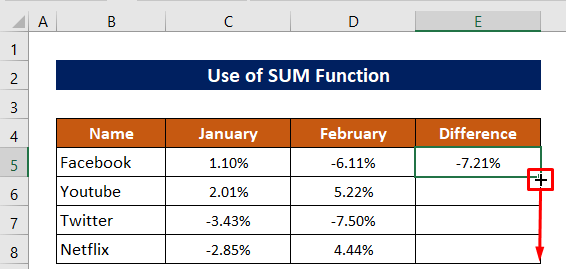
Ось результат після використання СУМА функцію.

Читати далі: Як знайти значну різницю між двома числами в Excel
Практична секція
Ви отримаєте практичний аркуш у файлі Excel, наведеному вище, для відпрацювання пояснених способів.

Висновок
Я сподіваюся, що описані вище процедури будуть достатньо хорошими для того, щоб розрахувати різниця між два числа додатні або від'ємні Не соромтеся задавати будь-які питання в коментарях і, будь ласка, дайте мені зворотній зв'язок.

